Cómo usar vuelos de Google
Si está pensando en planificar un próximo viaje o unas vacaciones, puede pasar por alto a los agentes de viajes y obtener las mejores ofertas(the best deals) que ofrecen mediante el uso de Google Vuelos.
Google Vuelos(Google Flights) busca en las bases de datos de aerolíneas y agencias de viajes todos los horarios y precios de vuelos disponibles. Esto significa que obtiene el mismo tipo de información sobre los mejores precios de vuelos que obtienen los agentes de viajes.

Lo mejor de todo es que Google Vuelos(Google Flights) se integra con su cuenta de Google para brindarle recordatorios de facturación de vuelos y otras actualizaciones. Es como tener su propio agente de viajes personal en su computadora y su dispositivo móvil.
Búsqueda de vuelos de Google
La mayoría de las personas usan Google Vuelos visitando la página principal, escribiendo los aeropuertos o ciudades de salida y destino, así como las fechas de salida y regreso.

Hay algunas cosas a tener en cuenta en la página de búsqueda de vuelos de Google(Google Flights) . Si no sabe el aeropuerto exacto del que sale o del que llega, simplemente escriba el nombre de la ciudad. Aparecerá una ventana de búsqueda con todos los aeropuertos cercanos para que los selecciones.
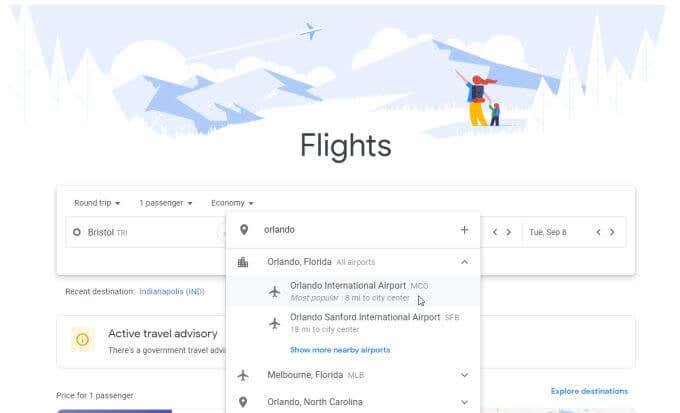
Las fechas de viaje también ofrecen un consejo útil. A medida que escribe las fechas, verá los precios superpuestos en el calendario. Esto le muestra cómo cambiar sus fechas de salida o regreso puede afectar los precios de los viajes.
Mueva su salida o llegada solo unos días y podría ahorrar cientos de dólares en su viaje.

Ajuste su viaje a temporadas bajas o meses de viaje más lentos para multiplicar sus ahorros.
Seleccione Buscar(Search) para ver todas sus opciones de vuelo.
Exploración de resultados de vuelos de Google
La página de resultados muestra todos los vuelos disponibles, incluidas las horas de salida y llegada, el tiempo total de viaje (incluidas las escalas), cuántas paradas y el precio total de un boleto de ida y vuelta.
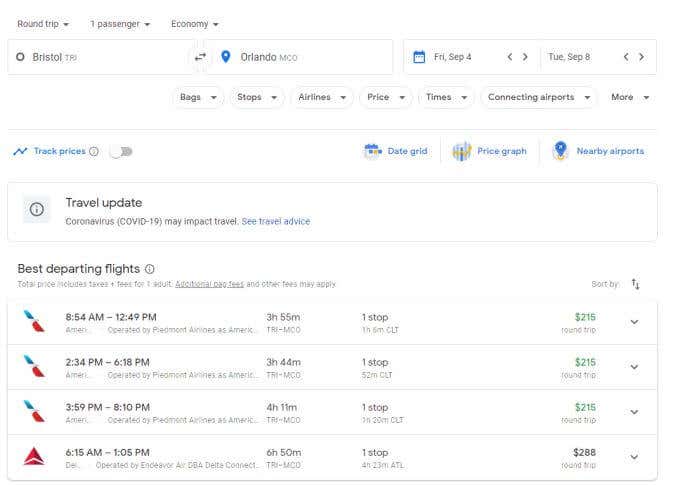
Verá que los resultados predeterminados son de un pasajero y de ida y vuelta. Los resultados se ordenan desde los vuelos menos costosos(least expensive flights) hasta las opciones de viaje más costosas. Por lo general, la sección Mejores vuelos(Best departing flights) de salida también incluye las opciones menos costosas con menos paradas.
Puede modificar estos resultados de búsqueda usando los menús desplegables debajo de los campos de búsqueda en la parte superior. Éstos incluyen:
- Equipaje(Bags) : vea cómo el equipaje de mano o documentado afectará los precios
- Paradas(Stops) : ajuste al número máximo de paradas que desee
- Aerolíneas(Airlines) : incluye solo ciertas aerolíneas
- Precio(Price) : limitar el rango de precios de los vuelos
- Horarios(Times) : limite los horarios de salida y llegada de los vuelos de ida y vuelta
- Aeropuertos de conexión(Connecting airports) : excluye aeropuertos de conexión específicos
- Otro(Other) : limite la duración del vuelo e incluya boletos separados para ver si es más barato comprar boletos de diferentes aerolíneas
Seleccione Fechas(Dates) en la parte superior de la lista de vuelos para ver cómo la fecha elegida de su viaje afecta el precio y cómo cambiarla podría reducir el costo.

Seleccione Gráfico de (graph)precios(Price) para obtener una vista alternativa de cómo cambian los precios durante períodos de tiempo más largos. Esto puede ayudar si tiene la opción de trasladar su viaje a otro mes que podría ser menos costoso.
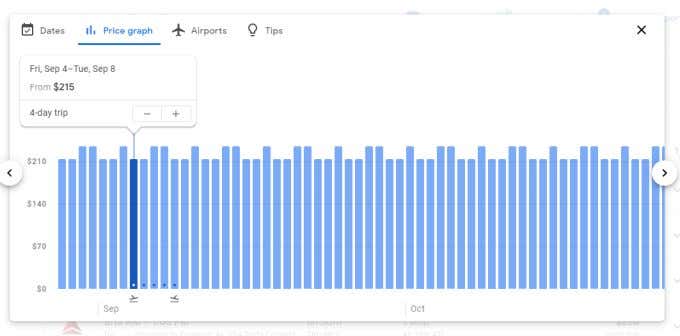
Seleccione Aeropuertos(Airports) para ver un mapa de todos los aeropuertos cercanos a sus ubicaciones de salida y destino. Vea si cambiar su aeropuerto en cualquiera de los dos lugares podría reducir el costo de su boleto.

A veces, esto puede requerir un viaje un poco más largo en cualquiera de los extremos, pero el precio reducido del boleto podría valer la pena.
Si la fecha de su vuelo está muy lejana, asegúrese de habilitar el control deslizante Rastrear precios en la parte superior de la página. (Track prices)Esto agrega el viaje a la lista de viajes rastreados de su cuenta.
Más tarde, para ver los precios de los vuelos rastreados, simplemente seleccione el menú en la esquina superior izquierda y seleccione Precios de vuelos rastreados(Tracked flight prices) .
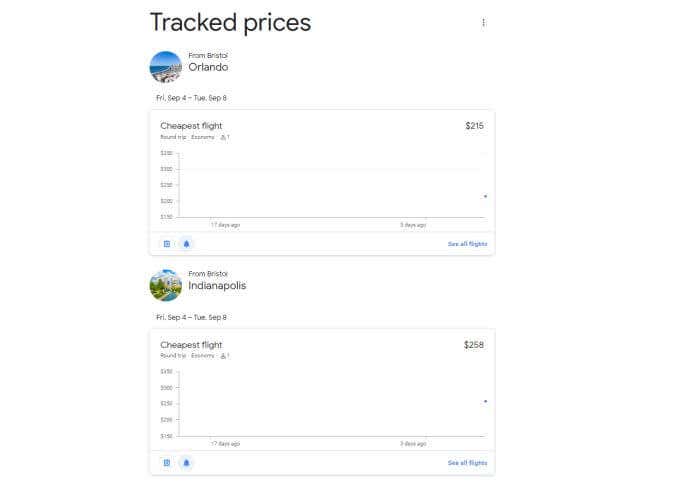
Si no tiene que comprar de inmediato, puede agregar varias rutas de viaje para el mismo viaje y realizar un seguimiento de esos precios. A medida que se acerca el día de su viaje, puede usar esta función para tomar el boleto cuyo precio ha bajado en lugar de subir.
También verá sus precios rastreados como pequeños bloques en la página principal en la sección Precios(Tracked prices) rastreados .
Uso de Google Vuelos Explorar
En la página principal, si selecciona Explorar destinos(Explore destinations) , accederá al área Explorar de Google Vuelos(Google Flights Explore) .

Aquí puede seleccionar diferentes ubicaciones en el mapa y ver todo tipo de información de viaje sobre vuelos desde su ubicación hasta allí.
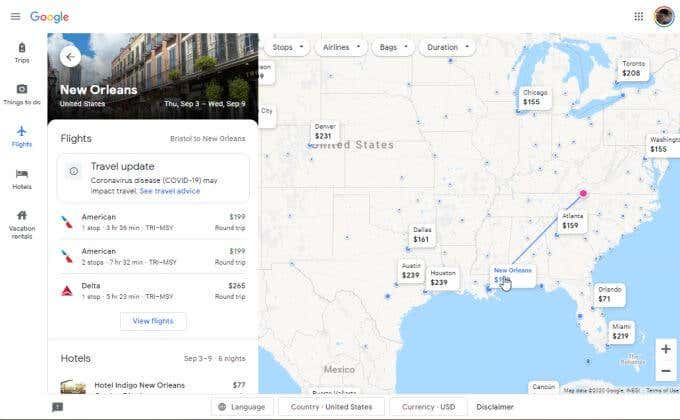
Cuando selecciona una ubicación, puede ver los vuelos y precios disponibles en el lado izquierdo de la pantalla. También verás:
- Tarifas de hotel en tu destino
- Temporadas(Peak) de viaje altas y bajas allí
- Actividades y atracciones mejor valoradas en la zona
Google Vuelos Explore(Google Flights Explore) es una excelente herramienta para usar cuando sabe que necesita unas vacaciones pero no está seguro de adónde ir sin gastar una fortuna.

¡ Busque(Search) en el mapa el destino más barato y luego planifique su aventura dondequiera que aparezca la oportunidad!
Otras funciones de vuelos de Google
Hay una serie de otras áreas útiles en Google Vuelos que quizás nunca descubras a menos que sepas dónde buscar. Aquí hay algunos consejos útiles para las características más útiles.
Seleccione Viajes(Trips) en el menú de la izquierda y seleccione Crear un viaje(Create a trip) en ¿A dónde sigue? sección.
Esto le permite crear un itinerario, un destino a la vez.

Seleccione Guardar(Save) para finalizar. Cada viaje que cree y guarde aparecerá cuando seleccione Viajes(Trips) en el menú de la izquierda en Google Vuelos(Google Flights) .
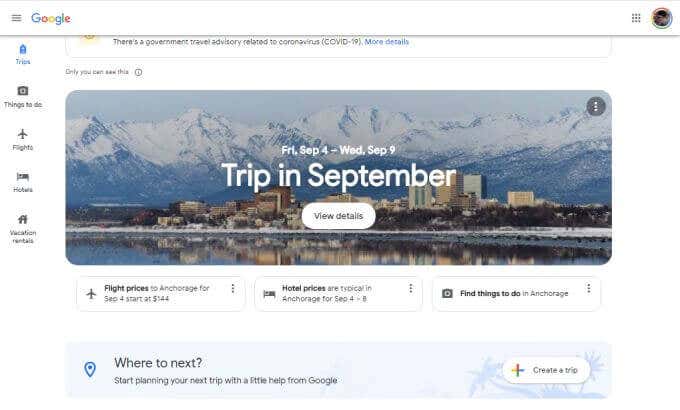
Seleccione(Select) cualquiera de estos viajes para obtener precios de vuelos, consejos sobre hoteles y otra información útil de Google para planificar los detalles de esos viajes.
Seleccione Hoteles(Hotels) en el menú de la izquierda y tendrá acceso a una útil herramienta de búsqueda de precios de hoteles. Muchas personas no se dan cuenta de que Google Vuelos también puede ayudarlos a encontrar hoteles asequibles en todo el mundo.
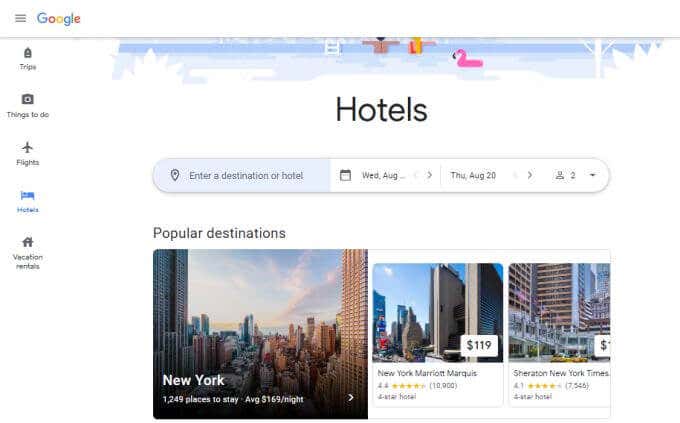
Seleccione Alquileres(Vacation rentals) de vacaciones en el menú de la izquierda para ver los alquileres de vacaciones disponibles en sitios como Booking.com , Vrbo.com y otros sitios. Estos son alquileres que ofrecen tarifas de estancia a largo plazo más asequibles que la mayoría de las habitaciones de hotel.
Seleccione(Select) cualquier alquiler de vacaciones para ver más detalles, fotos y precios. También puede ver información de ubicación,(location information) como cosas que hacer, ubicaciones de aeropuertos cercanos, información de tránsito y más.

Como puede ver, hay mucho más en Google Vuelos(Google Flights) que solo vuelos. Puede usarlo para manejar todas sus necesidades de viaje y asegurarse de obtener los mejores precios en todo durante su viaje.
¿No estás seguro si quieres usar Google Vuelos? Compáralo con TripIt(Compare it to TripIt) y decide por ti mismo.
Related posts
Cómo usar las listas Google Sheets Drop Down
9 características Hidden en Google Maps Debes revisar
Cómo Filter EN Google Hojas
¿Qué es el Google App & How para usarlo?
Cómo insertar una firma en Google Docs
Cómo hacer un Business Card en Google Drive
Cómo reclamar un negocio en Google
El 20 Best Gmail Add-ons and Extensions para usuarios de Email Power
8 Google Search Tips: Siempre encuentra lo que eres Looking para
Cómo enviar Private Emails en Gmail
Google My Activity: ¿Por qué debería importarte?
¿Por qué Does Chrome Have So Muchos procesos funcionan?
¿Qué es un Metric and Dimension en Google Analytics?
Cómo utilizar las tareas de Google - Guía de introducción
Cómo ver su Google Maps Search History
Cómo hacer una Line Graph en las hojas Google
¿Qué es Google Exposure Notifications para COVID Protection?
No conseguir Gmail Notifications? 10 Ways a Fix
Cómo Embed Google Forms EN Your Website
3 maneras de Create Borders en Google Docs
